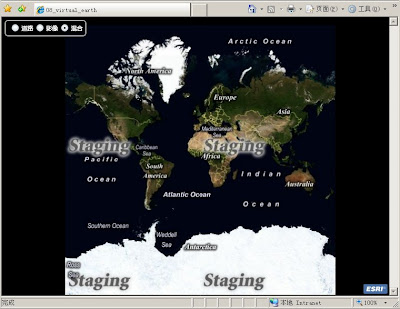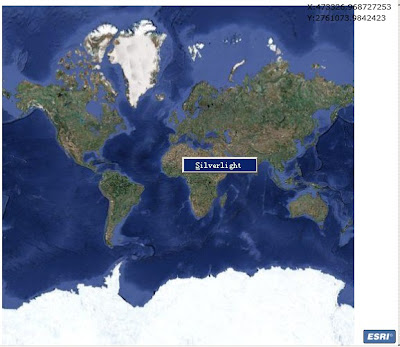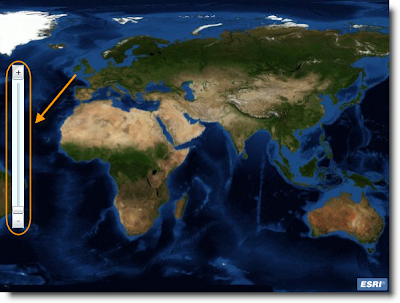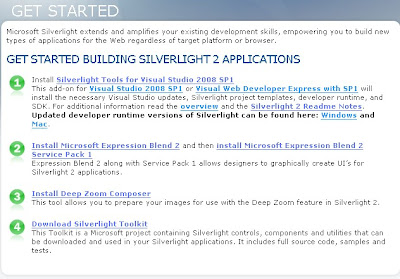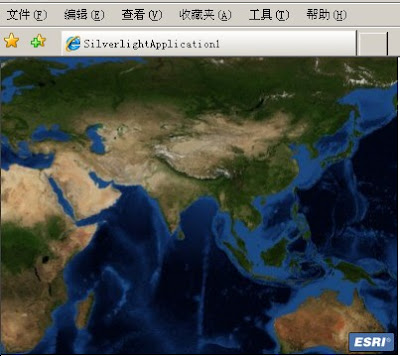我们与地图交互的过程时刻在进行着:一个拉框放大操作,或者对地图内容的查询等。这些交互过程中的输入输出,通常都是反映在独立于地图数据一个“层”上。比如拉框放大,我们能看见鼠标所画的一个矩形;又比如对兴趣点的查询,结果通常是将符合条件的兴趣点的形状高亮显示在那个独立的“层”中,通过它既可以反映用户的输入,又可以展现地图的输出。这个“层”就是GraphicsLayer。
其实ADF开发中也有GraphicsLayer的概念,同样在其他两个客户端API(JavaScript/Flex)中也能找到GraphicsLayer的身影,它们都是一样一样的。
本节我们主要看如何在GraphicsLayer中展现内容。当然第一个工作就是添加ESRI.ArcGIS.dll的引用,引入esri的xml命名空间;接下来在Map中添加一个GraphicsLayer图层:
要使GraphicsLayer中的内容处于最顶端(不被其他图层内容覆盖),就要将它放在Map标签里的最下头,像上面那样。从命名我们不难看出,GraphicLayer里面放的就是Graphic的集合了。Graphic(ESRI.ArcGIS.Graphic)是GraphicsLayer中的基本元素,它包括了Geometry(在ESRI.ArcGIS.Geometry命名空间中),Symbol(在ESRI.ArcGIS.Symbol命名空间中),Attributes等属性。所有显示在地图中的矢量元素都有一个Geometry,里面包含了若干地理坐标,用于显示地图上地物的形状,它是Point,Polyline,Polygon等的总称,在这里代表了Graphic的形状。Symbol代表了Graphic的外观,它是一系列符号的总称,我们通常跟SimpleMarkerSymbol,SimpleLineSymbol和SimpleFillSymbol等打交道,它们分别对应了上面3种不同的Geometry(Point,Polyline,Polygon)。
要让一个Graphic显示出来,总共分3步:
1、定义Graphic:
在xaml中
在code-behind中
Graphic g= new Graphic()
2、设置Graphic的Geometry和Symbol属性:
在xaml中
在code-behind中
Graphic g = new Graphic()
{
Geometry = new MapPoint(108, 30),
Symbol = new SimpleMarkerSymbol()
{
Color = new SolidColorBrush(Colors.Blue),
Size = 12,
Style = SimpleMarkerSymbol.SimpleMarkerStyle.Square
}
};
3、把定义好的Graphic添加到GraphicsLayer里:
在xaml中
在code-behind中
Graphic g = new Graphic()
{
Geometry = new MapPoint(108, 30),
Symbol = new SimpleMarkerSymbol()
{
Color = new SolidColorBrush(Colors.Blue),
Size = 12,
Style = SimpleMarkerSymbol.SimpleMarkerStyle.Square
}
};
GraphicsLayer glayer = Map1.Layers["GLayer"] as GraphicsLayer;
glayer.Graphics.Add(g);
看一下效果:

图中还有其他的图形,无非是改变了Graphic的Geometry和Symbol属性。图上的那只灰熊是一段动画文件,利用Silverlight的特性,能够定义出表现力丰富的各种符号。
尽管能够完全在xaml中来完成工作,但还是建议将可视化元素的定义放在xaml中,将实现的逻辑部分放在code-behind中。看一下添加图中那些Graphic的代码:
private void AddGraphics()
{
GraphicsLayer glayer = Map1.Layers["GLayer"] as GraphicsLayer;
Graphic[] graphics = new Graphic[8];
graphics[0] = new Graphic()
{
Geometry = new MapPoint(108, 34),
Symbol = RedMarkerSymbol
};
graphics[1] = new Graphic()
{
Geometry = new MapPoint(108, 30),
Symbol = new SimpleMarkerSymbol()
{
Color = new SolidColorBrush(Colors.Blue),
Size = 12,
Style = SimpleMarkerSymbol.SimpleMarkerStyle.Square
}
};
graphics[2] = new Graphic()
{
Geometry = new MapPoint(108, 25),
Symbol = PinPictureMarkerSymbol
};
graphics[3] = new Graphic()
{
Geometry = new MapPoint(108, 20),
Symbol = new TextSymbol()
{
FontFamily = new FontFamily("微软雅黑, 宋体"),
FontSize = 14,
Foreground = new SolidColorBrush(Colors.Black),
Text = "这是text symbol"
}
};
graphics[4] = new Graphic();
graphics[4].Symbol = RedLineSymbol;
ESRI.ArcGIS.Geometry.PointCollection pc = new ESRI.ArcGIS.Geometry.PointCollection()
{
new MapPoint(95,10),
new MapPoint(110,-15),
new MapPoint(130,10)
};
ESRI.ArcGIS.Geometry.Polyline pl = new ESRI.ArcGIS.Geometry.Polyline();
pl.Paths.Add(pc);
graphics[4].Geometry = pl;
graphics[5] = new Graphic();
graphics[5].Symbol = CartoLineSymbol;
ESRI.ArcGIS.Geometry.PointCollection pc1 = new ESRI.ArcGIS.Geometry.PointCollection()
{
new MapPoint(95,0),
new MapPoint(110,-25),
new MapPoint(130,0)
};
ESRI.ArcGIS.Geometry.Polyline pl1 = new ESRI.ArcGIS.Geometry.Polyline();
pl1.Paths.Add(pc1);
graphics[5].Geometry = pl1;
graphics[6] = new Graphic()
{
Symbol = RedFillSymbol
};
ESRI.ArcGIS.Geometry.PointCollection pc2 = new ESRI.ArcGIS.Geometry.PointCollection()
{
new MapPoint(110,-30),
new MapPoint(130,-30),
new MapPoint(130,-45),
new MapPoint(120,-55),
new MapPoint(110,-45),
new MapPoint(110,-30)
};
ESRI.ArcGIS.Geometry.Polygon pg = new ESRI.ArcGIS.Geometry.Polygon();
pg.Rings.Add(pc2);
graphics[6].Geometry=pg;
graphics[7] = new Graphic();
//MediaElement的Name属性只能在xaml中定义(见帮助),所以决定了MediaElement不能完全在cs代码中定义
BearVideo.Source = new Uri("http://serverapps.esri.com/media/bear.wmv", UriKind.RelativeOrAbsolute);
BearVideo.IsHitTestVisible=false;
BearVideo.IsMuted=true;
BearVideo.AutoPlay=true;
BearVideo.Opacity=0;
ESRI.ArcGIS.Geometry.Polygon pg2 = new ESRI.ArcGIS.Geometry.Polygon();
ESRI.ArcGIS.Geometry.PointCollection pc3 = new ESRI.ArcGIS.Geometry.PointCollection()
{
new MapPoint(10,-20),
new MapPoint(32,7),
new MapPoint(62,-35),
new MapPoint(11,-36),
new MapPoint(10,-20)
};
pg2.Rings.Add(pc3);
graphics[7].Geometry=pg2;
graphics[7].Symbol = new SimpleFillSymbol()
{
Fill = new VideoBrush()
{
SourceName = BearVideo.Name,
Opacity = 0.6,
Stretch = Stretch.UniformToFill
}
};
foreach (Graphic g in graphics)
{
glayer.Graphics.Add(g);
g.MouseLeftButtonDown+=new MouseButtonEventHandler(graphic_MouseLeftButtonDown);
}
}
private void graphic_MouseLeftButtonDown(object o,MouseButtonEventArgs e)
{
Graphic g=o as Graphic;
MessageBox.Show(string.Format("Geometry:{0}nSymbol:{1}",g.Geometry.GetType().ToString(),g.Symbol.GetType().ToString()));
}
可以看到,完全能够在一个Graphic上定义一些事件,来达到程序的目的。大家可以试着把上面的内容在xaml中改写一遍。看到这里肯定会产生一个疑问:难道每个Geometry的定义都这么困难吗?其实Silverlight API已经给我们提供了ESRI.ArcGIS.Draw(继承自xaml中的Canvas)类,它能非常方便的捕捉到用户的鼠标操作,从而获取各种Geometry来供程序使用。
可以把Draw理解成一块画板,调用Draw的Active()方法,就可以开始在画板上面绘画,程序会自动记录鼠标画出的每个Geometry,调用DeActive()方法,停止绘画。Active()有一个DrawMode参数,它决定了我们即将在这个画板上画出的内容类型:Point,Polyline,Polygon等。在画的过程中我们可以看到地图上可以实时反映出我们绘画的内容,而这些则利用了Draw的预定义Symbol:DefaultMarkerSymbol,DefaultLineSymbol,DefaultPolygonSymbol等。对应关系如下:

每当完成一个图形的绘制,就会触发Draw.OnDrawComplete事件,利用事件参数就可以获得Geometry,之后可以创建一个Graphic,设置一个Symbol(一般使用Draw的预定义Symbol),把画好的这个Graphic添加到一个GraphicsLayer中。
点击这里,查看一个比较完整的Graphics的例子。
最后来看一下这个例子的部分代码:
DefaultRectangleSymbol="{StaticResource DefaultFillSymbol}"
DefaultMarkerSymbol="{StaticResource DefaultMarkerSymbol}"
DefaultLineSymbol="{StaticResource DefaultLineSymbol}"
DefaultPolygonSymbol="{StaticResource DefaultPolygonSymbol}"
Loaded="Draw1_Loaded"
OnDrawComplete="Draw1_OnDrawComplete" />
ToolbarIndexChanged="ToolBar1_ToolbarIndexChanged"
ToolbarItemClicked="ToolBar1_ToolbarItemClicked">
private void Draw1_Loaded(object sender, RoutedEventArgs e)
{
Draw1.Map = Map1;
}
private void Draw1_OnDrawComplete(object sender, ESRI.ArcGIS.DrawEventArgs args)
{
ESRI.ArcGIS.GraphicsLayer graphicsLayer = Map1.Layers["GLayer2"] as ESRI.ArcGIS.GraphicsLayer;
ESRI.ArcGIS.Graphic graphic = new ESRI.ArcGIS.Graphic()
{
Geometry = args.Geometry,
Symbol = _activeSymbol,
};
graphicsLayer.Graphics.Add(graphic);
}
private void ToolBar1_ToolbarIndexChanged(object sender, ESRI.ArcGIS.Widgets.SelectedToolbarItemArgs e)
{
StatusTextBlock.Text = e.Item.Text;
}
private void ToolBar1_ToolbarItemClicked(object sender, ESRI.ArcGIS.Widgets.SelectedToolbarItemArgs e)
{
Draw1.Deactivate();
switch (e.Index)
{
case 0: // Point
Draw1.Activate(ESRI.ArcGIS.DrawMode.Point);
_activeSymbol = strobeSymbol;
break;
case 1: // Polyline
Draw1.Activate(ESRI.ArcGIS.DrawMode.Polyline);
_activeSymbol = DefaultLineSymbol;
break;
case 2: // Polygon
Draw1.Activate(ESRI.ArcGIS.DrawMode.Polygon);
_activeSymbol = DefaultPolygonSymbol;
break;
case 3: // Rectangle
Draw1.Activate(ESRI.ArcGIS.DrawMode.Rectangle);
_activeSymbol = DefaultFillSymbol;
break;
case 4: // Freehand
Draw1.Activate(ESRI.ArcGIS.DrawMode.Freehand);
_activeSymbol = waveLineSymbol;
break;
case 5: // Stop Graphics
break;
case 6: // Clear Graphics
ESRI.ArcGIS.GraphicsLayer graphicsLayer = Map1.Layers["GLayer2"] as ESRI.ArcGIS.GraphicsLayer;
graphicsLayer.ClearGraphics();
break;
}
}
大家可以注意一下例子中添加的点符号和曲线符号。只要有足够的想象力,完全可以利用Silverlight定制出非常炫的符号效果来。
好了,下一节我们来了解如何使用这些画出的图形与地图数据交互。